विंडोज 10 टिप: मेनू शुरू करने के लिए पसंदीदा संगीत प्लेलिस्ट पिन करें
माइक्रोसॉफ्ट विंडोज 10 नाली का संगीत / / March 17, 2020
पिछला नवीनीकरण

हमने आपको दिखाया कि iTunes प्लेलिस्ट को कैसे ग्रूव म्यूजिक में ट्रांसफर किया जाए, और अब हम आपके पसंदीदा प्लेलिस्ट को विंडोज 10 स्टार्ट मेनू पर पिन करने पर विचार करेंगे।
विंडोज 10 स्टार्ट मेनू को वापस लाता है जो विंडोज 7 की परिचितता और विंडोज 8.1 में लाइव टाइल्स प्रदान करता है। यह अत्यधिक अनुकूलन योग्य है, ताकि आप यह काम कर सकें कि आप कैसे पसंद करते हैं।
एक बार आप जिस चीज़ पर ध्यान देना शुरू कर देते हैं, उसके बारे में आप विंडोज 10, तथ्य यह है कि आप कर सकते हैं लगभग किसी भी स्थान या आइटम को प्रारंभ मेनू पर पिन करें. नाम बदलने के बाद, माइक्रोसॉफ्ट के ग्रूव म्यूज़िक में विंडोज 10 में एक नया डिज़ाइन और बेहतर फीचर हैं।
हमने आपको दिखाया कैसे अपने iTunes प्लेलिस्ट को ग्रूव म्यूजिक में ट्रांसफर करें, और अब हम आपके पसंदीदा प्लेलिस्ट को प्रारंभ मेनू पर पिन करने पर एक नज़र डालेंगे।
एक नोट तुरंत लाने के लिए है, आपको इसका उपयोग करना होगा नाली संगीत एप्लिकेशन इसके लिए काम करना है।
ध्यान दें: यह याद रखना महत्वपूर्ण है कि माइक्रोसॉफ्ट ने ग्रूव म्यूजिक पास को मार दिया. आप अभी भी ऐसा कर सकते हैं, लेकिन केवल अपने स्थानीय संगीत संग्रह प्लेलिस्ट के साथ।
पिन विंडोज 10 ग्रूव म्यूजिक प्लेलिस्ट शुरू करने के लिए
सबसे पहले, आपको ग्रूव म्यूजिक में एक प्लेलिस्ट बनाने की आवश्यकता होगी। ऐसा करने के लिए, एप्लिकेशन लॉन्च करें और बाएं कॉलम में मेनू से नया प्लेलिस्ट बटन चुनें, इसे एक नाम दें, और सहेजें पर क्लिक करें।
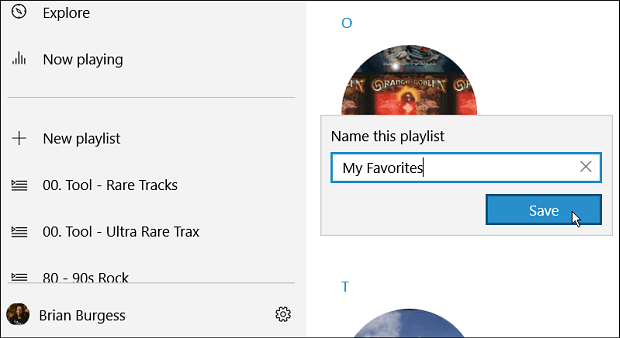
फिर प्लेलिस्ट में गाने जोड़ने के लिए, आप उन्हें ड्रैग और ड्रॉप कर सकते हैं। या, गीत को राइट-क्लिक करें और पर जाएं अधिक> इसमें जोड़ें और फिर आपके द्वारा बनाई गई प्लेलिस्ट का चयन करें।
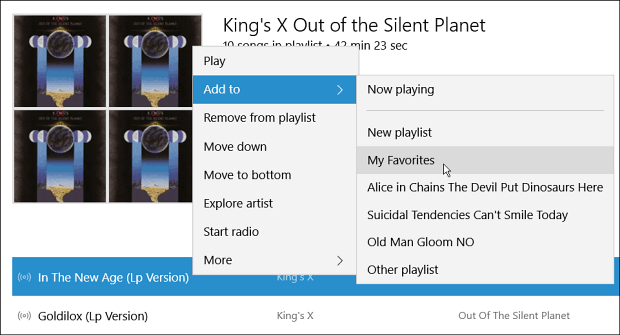
अब, यदि आपके पास एक है जिसे आप स्टार्ट मेनू से आसानी से एक्सेस करना चाहते हैं, तो प्लेलिस्ट खोलें और अधिक एक्शन बटन पर क्लिक करें। फिर क्लिक करें स्टार्ट पे पिन मेनू से विकल्प।
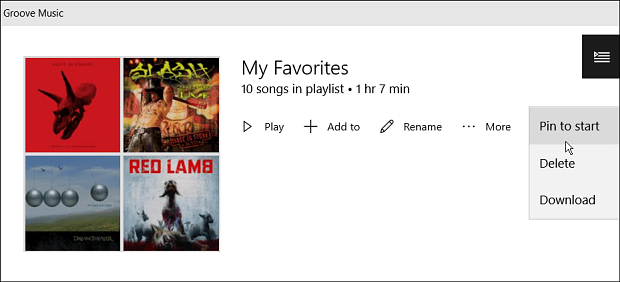
यह ध्यान देने योग्य है कि आप व्यक्तिगत गीतों या पूर्ण एल्बमों को भी प्रारंभ मेनू में पिन कर सकते हैं। बस एक व्यक्तिगत गीत पर राइट-क्लिक करें और चुनें अधिक> पिन शुरू करने के लिए. या, आप Shift या Ctrl कुंजी दबाकर और इच्छित गीतों को क्लिक करके कई गीतों का चयन कर सकते हैं।
वह नीचे एक मेनू बार लाएगा। को चुनिए में जोड़े बटन और फिर प्लेलिस्ट, या किसी भी बिंदु पर, आपके पास एक नई प्लेलिस्ट बनाने का विकल्प भी है।
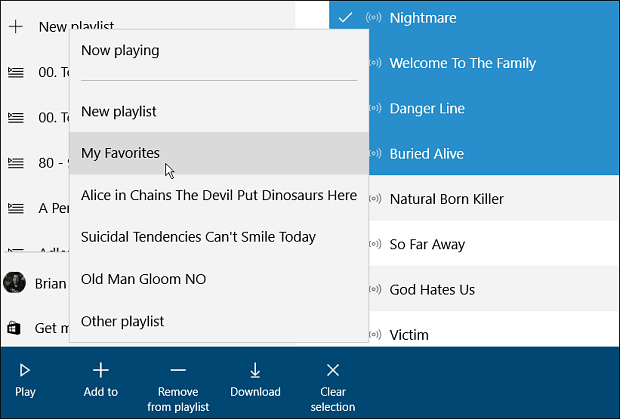
अब जब आप स्टार्ट मेनू शुरू करते हैं, तो आपको प्लेलिस्ट टाइल खोजने के लिए नीचे स्क्रॉल करना होगा। फिर आप इसे जहां चाहें वहां स्थानांतरित कर सकते हैं। नीचे दिए गए उदाहरण में मैंने कुछ गानों और एक प्लेलिस्ट को एक श्रेणी में स्थानांतरित कर दिया, जिसे मैंने कहा था मल्टीमीडिया.
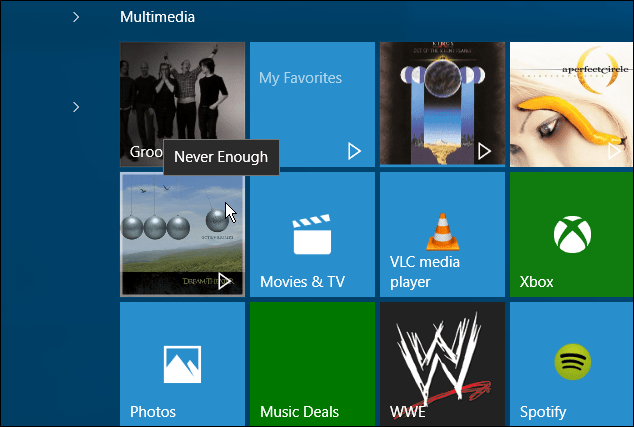
जब आप एक गीत या प्लेलिस्ट खेलना चाहते हैं, तो बस टाइल का चयन करें और यह, निश्चित रूप से, ग्रूव संगीत में खेलना शुरू कर देगा। विंडोज 10 में ग्रूव म्यूजिक के बारे में आपकी क्या राय है? नीचे एक टिप्पणी छोड़ दो और हमें अपने विचारों को बताएं।


